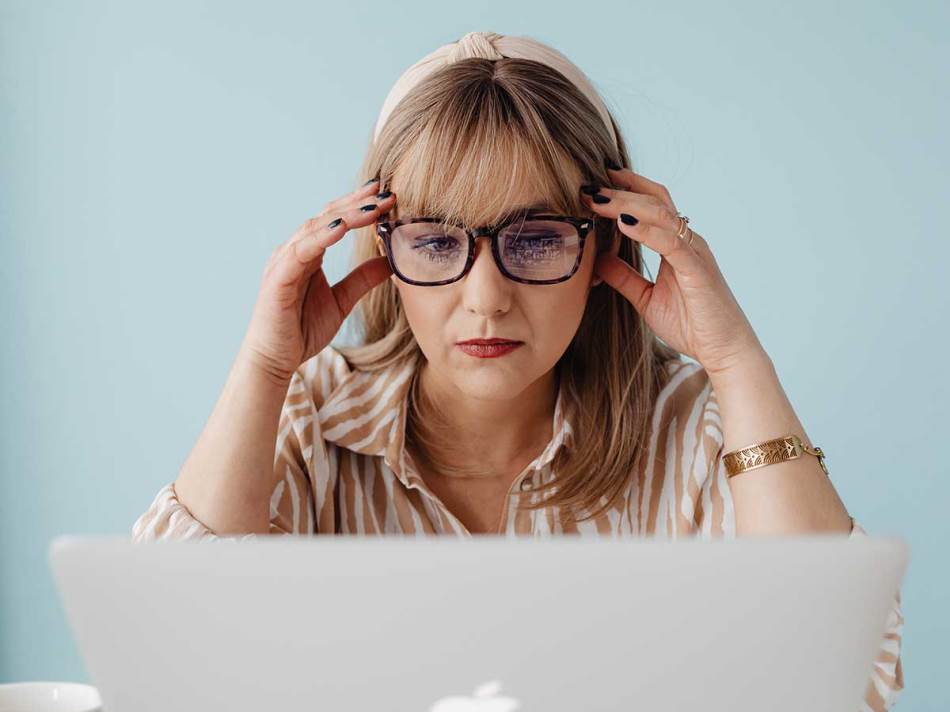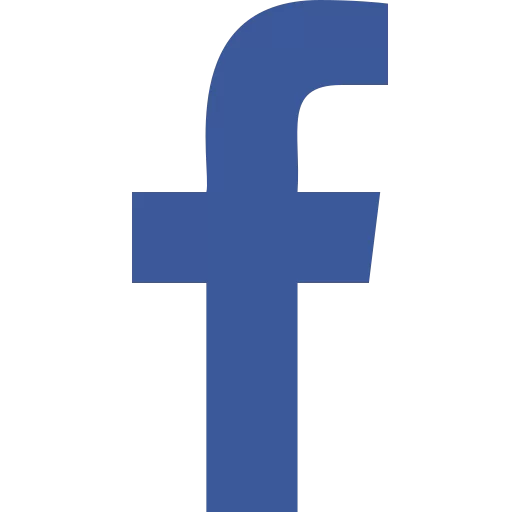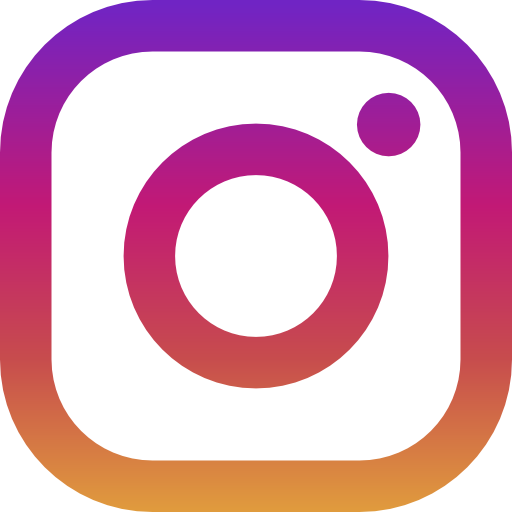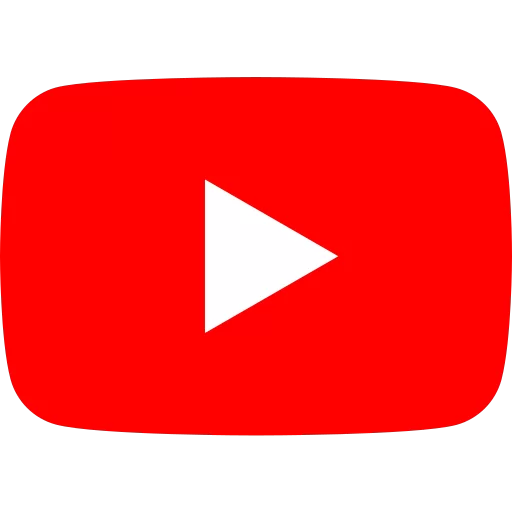Da li vam je ikada bilo potrebno da povećate veličinu slova na ekranu svog desktop ili laptop računara? Uradite to lako, uz samo nekoliko klikova.
Svakom korisniku računara se sigurno već više puta dogodilo da poželi da poveća slova na ekranu laptopa ili desktop kompjutera – što zbog slabog vida, što zbog toga što sebe uhvati kako se previše približava ekranu. Promena veličine slova jeste jednostavna, ali mnogi od nas nemaju vremena, a ni živaca, da sami “kopaju” po podešavanjima operativnog sistema i traže način da to izmene. Zato smo mi tu – da vam olakšamo taj proces.
U zavisnoti od operativnog sistema koji koristite, to kako povećati veličinu slova na ekranu računara može biti učinjeno na više načina. Ipak, budite bez brige, jer je svaki od tih načina zaista jednostavan i potrebno vam je svega nekoliko minuta da podesite veličinu slova koju želite.
Promena veličine slova na računaru sa Windows 10 ili Windows 11 operativnim sistemom
Ukoliko imate Windows 10, prvi korak je vrlo jednostavan. Sve što treba da uradite jeste da desnim tasterom miša (ili touchpad-a) kliknete na praznu površinu svog desktopa (radne površine) i iz menija koje će se otvoriti odaberete opciju Display settings.
Nakon klika desnim tasterom na opciju Display settings ugledaćete opcije za podešavanje prikaza na ekranu. Skrolujte tj. spustite se naniže i pronađite sekciju Scale and layout.
U Scale and layout sekciji ćete pronaći padajući meni koji se zove Change the size of text, apps, and other items.
Da biste povećali slova na ekranu, tj. da biste uveličali celokupan prikaz na ekranu, otvorite pomenuti padajući meni i odaberite procentualnu vrednost koja je veća od vrednosti koja je trenutno postavljena. Dakle, ukoliko je prikaz na ekranu trenutno postavljen na 100%, vi odaberite 125% ili 150%, odnosno vrednost koja vam najviše odgovara.
Ukoliko koristite Windows 11 i pitate se kako da povećate veličinu slova na ekranu svog desktop ili laptop računara, dobra vest je da su koraci potpuno isti kao i za korisnike Windows 10 operativnog sistema. Primetićete neznatne estetske razlike, ali ćete se veoma lako snaći jer se opcije zovu isto kao kod Windows-a 10.
Kako promeniti veličinu slova na Apple MacBook laptop računaru tj. na macOS-u
Postoji više načina na koje možete da povećate veličinu slova na svom Apple MacBook laptopu tj. na Apple macOS operativnom sistemu.
Najjednostavniji način je da kliknete na Apple ikonicu u gornjem levom uglu ekrana i potom odaberete opciju System Settings.
Među opcijama koje će vam se prikazati u novootvorenom prozoru, pronađite ikonicu pored koje piše Displays. Ispod prikaza vašeg laptopa ili ekrana biste trebali da vidite četiri polja koja predstavljaju različitu veličinu slova, od kojih možete da odaberete onaj koji vam najviše odgovara.
Ukoliko želite da povećate ili smanjite veličinu slova na laptopu kompanije Apple unutar neke aplikacije, na primer Mail, možete istovremeno pritisnuti tastere Command i Plus (+) ili Command i Minus (–) da biste povećali odnosno smanjili veličinu teksta. Ako to ne uspe, proverite podešavanje same aplikacije.
Povećanje veličine teksta na bilo kom pretraživaču
Ako se pitate da li je moguće i kako povećati veličinu slova kada koristite neki Internet pretraživač, odmah ćemo vam reći da je odgovor – da.
U programima kao što su Google Chrome, Microsoft Edge, Mozilla Firefox ili Opera, da biste povećali veličinu slova tj. prikaza, stisnite i zadržite taster CTRL i istovremeno pritisnite taster Plus (+). Da biste smanjili slova, umesto tastera Plus (+) pritisnite taster Minus (–).
Isti efekat možete postići i korišćenjem Zoom opcije u glavnom meniju programa. Na sledećoj slici je prikazan glavni meni Google Chrome programa i opcija za povećavanje odnosno smanjivanje veličine slova.
Za vraćanje veličine slova na normalnu tj. standardnu velčinu, stisnite i zadržite taster CTRL i istovremeno pristisnite taster “nula” (0). Naravno, isto možete uraditi i pomoću Zoom opcije koja se nalazi u meniju programa.
Imajte u vidu da gotovo svi popularni programi za pregled internet sadržaja, kao što su Google Chrome, Microsoft Edge i Mozilla Firefox, pamte podešavanje veličine slova za svaki sajt ponaosob. Primera radi, ukoliko se nalazite na sajtu iskustvaipreporuke.rs i povećate slova, pa nakon toga odete na neki drugi sajt (npr. Facebook), na tom drugom sajtu ćete ponovo morati da povećate slova na željenu veličinu. Međutim, kada se ponovo vratite na sajt iskustvaipreporuke.rs, sačekaće vas povećana slova – kako ste ih prethodno i podesili.
Šta ako vam prikaz ne odgovara ni nakon povećanja slova na ekranu?
Povećavanjem slova na ekranu vi prikatično smanjujete efektivni prostor na ekranu, zbog čega se možete susresti sa drugim problemom – da ekran vašeg računara jednostavno nije dovoljno veliki da bi na njega moglo da stane dovoljno krupnog sadržaja. Rešenje ovog problema će biti kupovina drugog, većeg monitora.
U slučaju da ste ustanovili da je došlo vreme za kupovinu većeg monitora, najveću pomoć pri izboru vam mogu pružiti recenzije, ocene, iskustva i preporuke drugih korisnika monitora, koji već koriste na stotine različitih modela koji se mogu pronaći na tržištu Srbije.